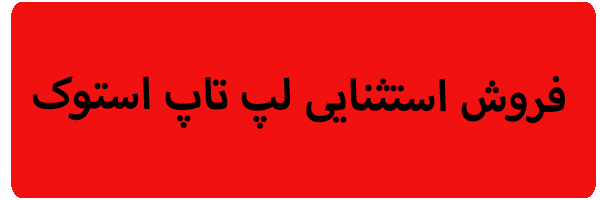کند شدن ویندوز یکی از مشکلاتی هست که خیلی از ما باهاش مواجه میشیم، چه کاربرهای مبتدی و چه حرفهای. وقتی کامپیوتر یا لپتاپمون به سرعت قبل کار نمیکنه، ممکنه کلی اعصابمون خرد بشه. اما قبل از اینکه بخوایم دنبال راهحل بگردیم، باید بفهمیم که چرا این اتفاق داره میافته.
دلیلهای زیادی میتونه باعث کندی ویندوز بشه. این مشکلات ممکنه به خاطر نرمافزارها، سختافزار یا حتی بهروزرسانیهای جدید ویندوز پیش بیاد. بعضی وقتا با تغییر چند تنظیمات ساده یا بهروزرسانی برنامهها میشه مشکل رو حل کرد، ولی بعضی وقتا هم ممکنه به تعمیرات جدیتر یا ارتقاء قطعات نیاز داشته باشیم.
در این مقاله، میخوایم به بررسی دلایل مختلف کند شدن ویندوز بپردازیم و راهکارهایی برای رفع این مشکل ارائه کنیم. از مشکلاتی که بعد از آپدیت ویندوز پیش میاد گرفته تا علتهایی که باعث هنگ کردن کامپیوتر میشه، اینجا همه چی رو توضیح میدیم تا بتونی سرعت سیستمت رو به حالت اول برگردونی.
چرا کامپیوترتون کند شده؟ بررسی دلایل
وقتی که کامپیوترتون به آرامی پیش میره و کند شده، ممکنه احساس کنید که دیگه هیچ چیز درست پیش نمیره. نگران نباشید، چون دلایل زیادی وجود داره که میتونه باعث این مشکل بشه. بیایید با هم بررسی کنیم که چرا این اتفاق میافته و چطور میتونید سرعت سیستمتون رو بهبود بدید:
- برنامههای پنهان و پشتصحنه خیلی از برنامهها بدون اینکه شما متوجه بشید، در پسزمینه در حال اجرا هستن و منابع سیستم رو مصرف میکنن. برای دیدن اینکه چه برنامههایی در حال استفاده از حافظه و CPU هستن، به Task Manager برید. اگر از ویندوز ۷ یا نسخههای جدیدتر استفاده میکنید، میتونید از Resource Monitor یا Resmon هم استفاده کنید تا اطلاعات دقیقتری از مصرف منابع سیستم داشته باشید.
- فایلهای موقت و اضافی برنامهها معمولاً فایلهای موقتی درست میکنن که روی هارد دیسک ذخیره میشن. این فایلها میتونن باعث کاهش سرعت کامپیوتر بشن. برای پاک کردن این فایلها:
روش اول: از ابزار Windows Disk Cleanup استفاده کنید. این ابزار به راحتی فایلهای غیرضروری رو پاک میکنه.
روش دوم: فایلهای موقت رو به صورت دستی پاک کنید. به مسیر C:\Users\Pc\AppData\Local\Temp برید و تمام فایلهای اونجا رو حذف کنید. توجه کنید که فایلهایی که در حال استفاده هستن رو نمیتونید پاک کنید.
روش سوم: از برنامههایی مثل CCleaner استفاده کنید. این برنامهها کار باهاشون راحت هست، اما مطمئن بشید که فایلهای مهم رو به اشتباه حذف نکنید.
- کمبود فضای خالی روی هارد وقتی فضای هارد دیسک شما کم میشه، سیستم به سختی میتونه کار کنه. مطمئن بشید که حداقل بین ۵۰۰ مگابایت تا ۱ گیگابایت فضای خالی روی درایو اصلیتون دارید. اگر فضای خالی کمتر از این مقدار باشه، کامپیوتر به مشکل میخوره و کند میشه.
- مشکل در هارد دیسک اگر هارد دیسک شما خراب شده یا دچار مشکل شده، میتونه سرعت و عملکرد کامپیوتر رو پایین بیاره. برای بررسی وضعیت هارد دیسک، از ابزارهایی مثل SCANDISK یا chkdsk استفاده کنید. همچنین، ارتقاء به هارد SSD میتونه سرعت سیستم رو به طور چشمگیری افزایش بده.
- ویروسها و بدافزارها ویروسها و بدافزارها میتونن سرعت سیستم رو کاهش بدن و حتی باعث هنگ کردن کامپیوتر بشن. حتماً سیستمتون رو با یک برنامه آنتیویروس معتبر اسکن کنید و ویروسها رو حذف کنید.
- آپدیت نبودن ویندوز و درایورها اگر ویندوز یا درایورهای شما بهروز نباشن، ممکنه باعث کندی سیستم بشن. بهروزرسانیهای ویندوز و درایورها رو نصب کنید تا از جدیدترین بهبودها و رفع مشکلات بهرهمند بشید.
- تنظیمات رجیستری مشکلات یا تغییرات نادرست در رجیستری ویندوز هم میتونه باعث کند شدن سیستم بشه. برای رفع این مشکل، از برنامههای پاککننده رجیستری مثل Wise Registry Cleaner استفاده کنید، ولی همیشه با احتیاط این کار رو انجام بدید.
- دیفراگ نکردن درایوها اگر دادهها روی هارد دیسک به صورت پراکنده ذخیره شده باشن، خواندن و نوشتن دادهها کندتر میشه. با استفاده از ابزار دیفراگ ویندوز، میتونید دادهها رو مرتب کنید و سرعت سیستم رو افزایش بدید.
- کمبود حافظه RAM اگر کامپیوتر شما قدیمی شده، ممکنه نیاز به حافظه بیشتری داشته باشید. پیشنهاد میکنیم حداقل ۲ گیگابایت حافظه برای سیستمهای ۳۲ بیتی و ۴ گیگابایت برای سیستمهای ۶۴ بیتی داشته باشید. اگر حافظه RAM کافی نباشه، کامپیوتر ممکنه اطلاعات رو به طور مداوم بین حافظه و هارد دیسک جابهجا کنه که باعث کندی میشه.
- داغ شدن قطعات اگر قطعات داخلی کامپیوتر شما داغ بشن، ممکنه سیستم برای جلوگیری از آسیب دیدن قطعات، عملکردش رو کاهش بده. برای خنک نگهداشتن سیستم، از فنهای اضافی برای لپتاپها استفاده کنید و برای PCها، درب کیس رو باز نگهدارید تا جریان هوا بهتر بشه.
- آپدیت نبودن BIOS بایوس (BIOS) هم باید بهروز باشه تا عملکرد سیستم بهینه بمونه. اگر بایوس شما قدیمی باشه، ممکنه باعث ایجاد مشکلاتی در سرعت سیستم بشه. برای این موضوع ممکنه نیاز به آپدیت بایوس داشته باشید.
- نصب دوباره ویندوز اگر هیچکدوم از راهحلهای بالا کار نکرد، شاید نیاز به نصب دوباره ویندوز داشته باشید. هنگام نصب دوباره، مطمئن بشید که نسخهای از ویندوز رو نصب کنید که با سختافزار شما سازگار باشه.
با دنبال کردن این نکات و راهحلها، میتونید سرعت کامپیوترتون رو بهبود ببخشید و از تجربه کاربری بهتری لذت ببرید.
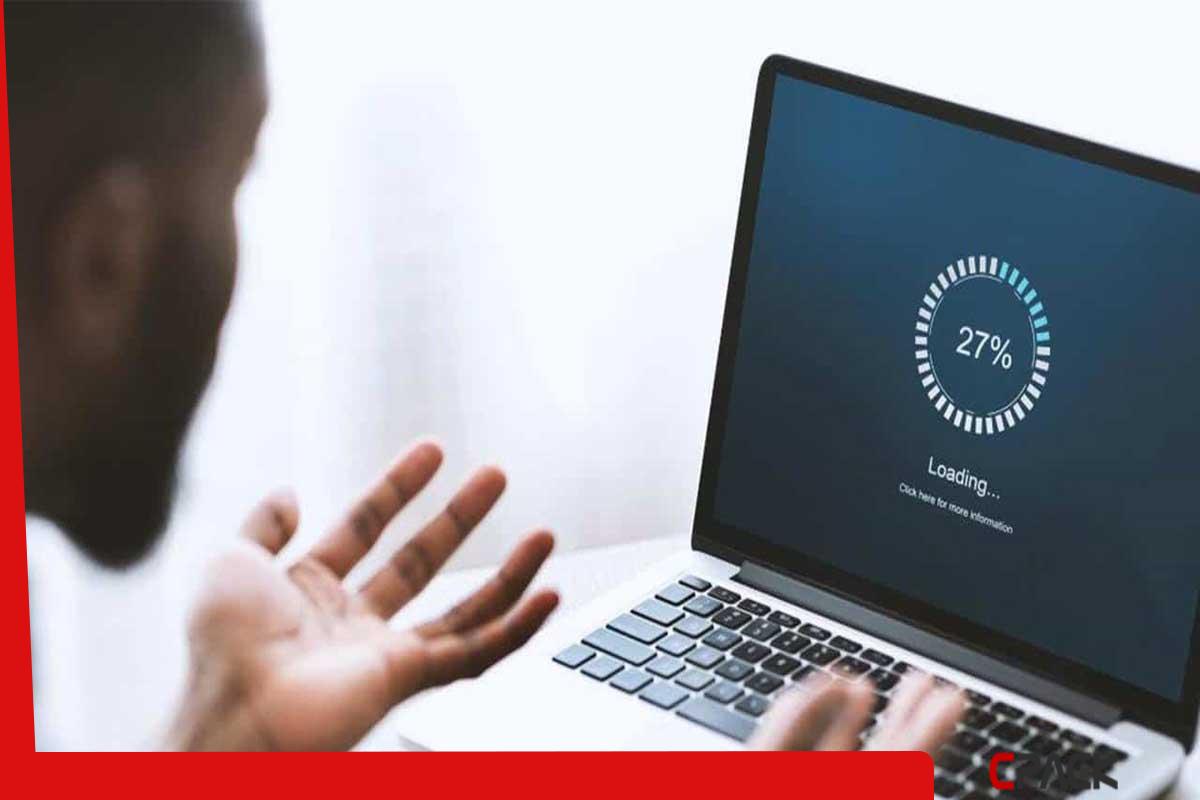
دلایل مختلف کند شدن ویندوز
رفع کندی ویندوز ها
کِندی کامپیوتر میتونه خیلی آزاردهنده باشه، مخصوصاً وقتی هر کلیکی که میزنید، با تاخیر مواجه میشید. نگران نباشید، چون مشکل کندی ویندوز ۱۰ دلایل مختلفی میتونه داشته باشه و خوشبختانه، راهحلهای سادهای هم برای رفعشون وجود داره. بیایید با هم بررسی کنیم که چطور میتونید سرعت سیستمتون رو بهبود ببخشید:
گردگیری کامپیوتر
گرد و خاکی که روی قطعات داخلی کامپیوتر جمع میشه، میتونه باعث داغ شدن بیش از حد سیستم و در نتیجه کند شدن ویندوز بشه. برای رفع این مشکل، هر چند وقت یکبار با استفاده از دمندهها (بلوور) یا برسهای مخصوص، کامپیوترتون رو گردگیری کنید. این کار به کاهش دمای قطعات و بهبود عملکرد سیستم کمک میکنه.
ریستارت کردن سیستم
یکی از سادهترین و سریعترین راهها برای رفع کندی ویندوز، ریستارت کردن سیستم هست. با راهاندازی مجدد، کشهای ویندوز پاک میشن و سیستم میتونه بهتر شروع به کار کنه. اگر کامپیوترتون کند شده، حتماً این روش رو امتحان کنید.
شناسایی و بستن برنامههای سنگین
برنامههایی که خیلی از منابع سیستم رو مصرف میکنن، میتونن باعث کند شدن ویندوز بشن. برای پیدا کردن این برنامهها، به Task Manager برید (با فشردن Ctrl+Shift+Esc) و در زبانه Processes برنامههایی که درصد زیادی از CPU یا حافظه رو اشغال کردهاند، شناسایی کنید. برای بستن این برنامهها، روی اونها کلیک راست کرده و گزینه “End Task” رو انتخاب کنید.
فعال کردن حالت عملکرد سریع
اگر انرژی و هزینه برق براتون مشکلی نداره، میتونید حالت عملکرد سریع رو فعال کنید تا سرعت سیستم افزایش پیدا کنه. برای این کار:
- روی دکمه Start کلیک راست کنید.
- به Power Options برید.
- روی Show additional plans کلیک کرده و High performance رو انتخاب کنید.
مدیریت میانبرهای درایو C
برنامههایی که به طور خودکار هنگام بوت شدن ویندوز اجرا میشن، میتونن سرعت بوت سیستم رو کاهش بدن. برای مدیریت این برنامهها:
- به Task Manager برید (با Ctrl+Shift+Esc).
- روی زبانه Startup کلیک کنید.
- برنامههایی که نیازی به اجرای خودکار ندارید رو انتخاب کرده و گزینه Disable رو بزنید.

رفع-کندی-ویندوز-ها
غیرفعال کردن افکتهای بصری
ویندوز ۱۰ پر از انیمیشنها و افکتهای بصری هست که ممکنه روی سیستمهای قدیمیتر تاثیر منفی بذاره. برای غیر فعال کردن این افکتها:
- در قسمت جستجو، عبارت cpl رو جستجو کنید.
- در پنجره باز شده، به تب Advanced برید و روی Settings در بخش Performance کلیک کنید.
- در فهرست افکتها، گزینههایی که نیازی ندارید رو غیرفعال کنید.
استفاده از درایو SSD
درایوهای SSD (Solid State Drive) به خاطر سرعت بالا در خواندن و نوشتن دادهها، میتونن سرعت سیستم رو به طور چشمگیری افزایش بدن. اگر هنوز از هارد دیسکهای قدیمی استفاده میکنید، ارتقاء به SSD میتونه تغییر بزرگی در عملکرد سیستمتون ایجاد کنه.
استفاده از ابزار رفع مشکل ویندوز
ویندوز ابزارهایی برای رفع مشکلات سیستم داره که میتونن به شناسایی و رفع مشکلات کندی کمک کنن. برای استفاده از این ابزار:
- در قسمت جستجو، troubleshooting رو جستجو کنید.
- روی Troubleshooting Control Panel کلیک کنید.
- گزینه Run maintenance tasks رو انتخاب کنید.
- دستورالعملهای نمایش داده شده رو دنبال کنید تا مشکلات شناسایی و رفع بشن.
با دنبال کردن این مراحل، میتونید سرعت ویندوز ۱۰ خودتون رو بهبود ببخشید و از تجربه کاربری بهتری لذت ببرید.
کلام آخر
در پایان، اگر ویندوزتون کند شده، نگران نباشید. مشکلاتی مثل گرد و غبار روی قطعات، برنامههای سنگین، یا کمبود فضا میتونن باعث این کندی بشن. با چند ترفند ساده مثل گردگیری منظم، ریستارت کردن کامپیوتر، بستن برنامههای پرمصرف، و استفاده از درایو SSD، میتونید سرعت ویندوزتون رو بهبود ببخشید. همچنین، فعال کردن حالت عملکرد سریع، مدیریت برنامههای خودکار و غیرفعال کردن افکتهای بصری هم میتونه کمک کنه. اگه بعد از این کارها هنوز مشکل دارید، ابزارهای رفع مشکل ویندوز میتونن به پیدا کردن و حل مشکلات کمک کنن. با این روشها، سرعت و کارایی کامپیوترتون بهتر میشه و تجربه کار کردن باهاش راحتتر خواهد بود.
How useful was this post?
Click on a star to rate it!
Average rating 5 / 5. Vote count: 99
No votes so far! Be the first to rate this post.